Si vous avez déjà dû vous mesurer au défi d’extraire du texte d’un PDF, vous savez à quel point la tâche peut être ardue. Extraire manuellement des tableaux de fichiers PDF est le casse-tête ultime, et franchement, personne n’a le temps pour ça !
Mais rassurez-vous, guerriers du PDF ! Dans cet article, nous allons révéler les secrets pour extraire facilement des tableaux de documents PDF, et nous ajouterons en prime l’astuce magique qui permet de convertir automatiquement ces tableaux en fichiers Excel.
Pourquoi ai-je besoin d’extraire des tableaux de PDF ?
Pratiquement toutes les organisations utilisent le format PDF comme format de document principal. Elles intègrent aussi fréquemment des données tabulaires, comme les produits et tarifs d’une boutique en ligne sur une confirmation de commande, et pas seulement du texte.
Cas d’utilisation de l’extraction de tableaux PDF
L’extraction de tableaux de fichiers PDF aide les entreprises à exporter les données enfermées dans les fichiers PDF. Ces données sont ensuite envoyées à d’autres applications métiers comme un CRM, un ERP ou un outil logistique. L’important est de pouvoir récupérer ces données rapidement, et dans un format de tableau modifiable.
Traitement des factures
Dans la plupart des factures, vous retrouvez une description, un taux horaire ou une quantité pour chaque article dans un tableau. Imaginez un comptable devant extraire manuellement des données à partir des tableaux contenus dans d’innombrables factures afin d’établir des rapports financiers ou des bilans pour ses clients. Le processus de capture de données pour les factures peut être accompli plus rapidement et sans erreur grâce à l’utilisation d’un parseur PDF automatique.
Relevés bancaires
Essayez de nous montrer un relevé bancaire constitué uniquement de texte ! La plupart du temps, cela n’existe pas. Les relevés bancaires contiennent généralement des transactions confidentielles sous forme de tableau. Et convertir manuellement un relevé bancaire de PDF vers Excel peut être extrêmement chronophage. Par exemple, si vous manquez des transactions importantes, il faudra vérifier manuellement chaque ligne du relevé bancaire par rapport aux données extraites, ce qui prend beaucoup de temps.
Connaissements (BoL)
Comme pour les factures ou les reçus, les connaissements sont des documents PDF émis par les transporteurs comme preuve de transaction. Utiliser un outil d’extraction PDF est la technique la plus efficace pour automatiser les processus de connaissement, car la gestion de la paperasse d’expédition prend énormément de temps.
Confirmation de voyage
Secteur en pleine croissance, les agences de voyages recherchent des moyens innovants de suivre les données de voyage — par exemple, une société qui souhaite suivre les déplacements de ses employés pour la comptabilité ou des questions de sécurité. L’extraction de données PDF permet d’extraire des champs comme les détails sur la compagnie aérienne, les horaires de vol ou les détails de l’hôtel. L’automatisation de ce processus permet d’accéder à des données clients précieuses, d’identifier les tendances et d’améliorer la prise de décision dans le domaine du tourisme.
Défis de l’extraction manuelle de tableaux PDF
La dernière chose à faire lorsque l’on travaille avec des millions de fichiers PDF, c’est d’ouvrir et d’extraire manuellement chaque fichier. L’extraction manuelle de tableaux à partir de PDF présente plusieurs inconvénients :
- C’est fastidieux et source d’erreurs
- Si vous extraire des tableaux à partir d’un grand document PDF, il est possible d’oublier certains articles
- C’est chronophage et cela réduit la productivité
- Vous devez copier chaque cellule une par une manuellement sans quoi la mise en forme est altérée
Heureusement, il existe des outils de parsing PDF puissants comme Parseur pour automatiser l’extraction de tableaux à partir de fichiers PDF instantanément.
Voyons maintenant les meilleurs extracteurs de tableaux.
Meilleurs outils pour convertir des tableaux à partir de PDF en 2024
Il est indéniable que le PDF est l’un des formats de document les plus populaires créés et utilisés par des professionnels, des organisations et des particuliers à travers le monde. Nous avons réuni les 4 meilleures solutions pour copier des tableaux de fichiers PDF.
1. Extraction de tableau par pointer-cliquer : Parseur
Grâce à l’IA, le moteur PDF de Parseur est capable d’extraire des tableaux à partir de PDF scannés. Parseur extrait les données des structures répétitives et peut même isoler des éléments individuels si besoin.
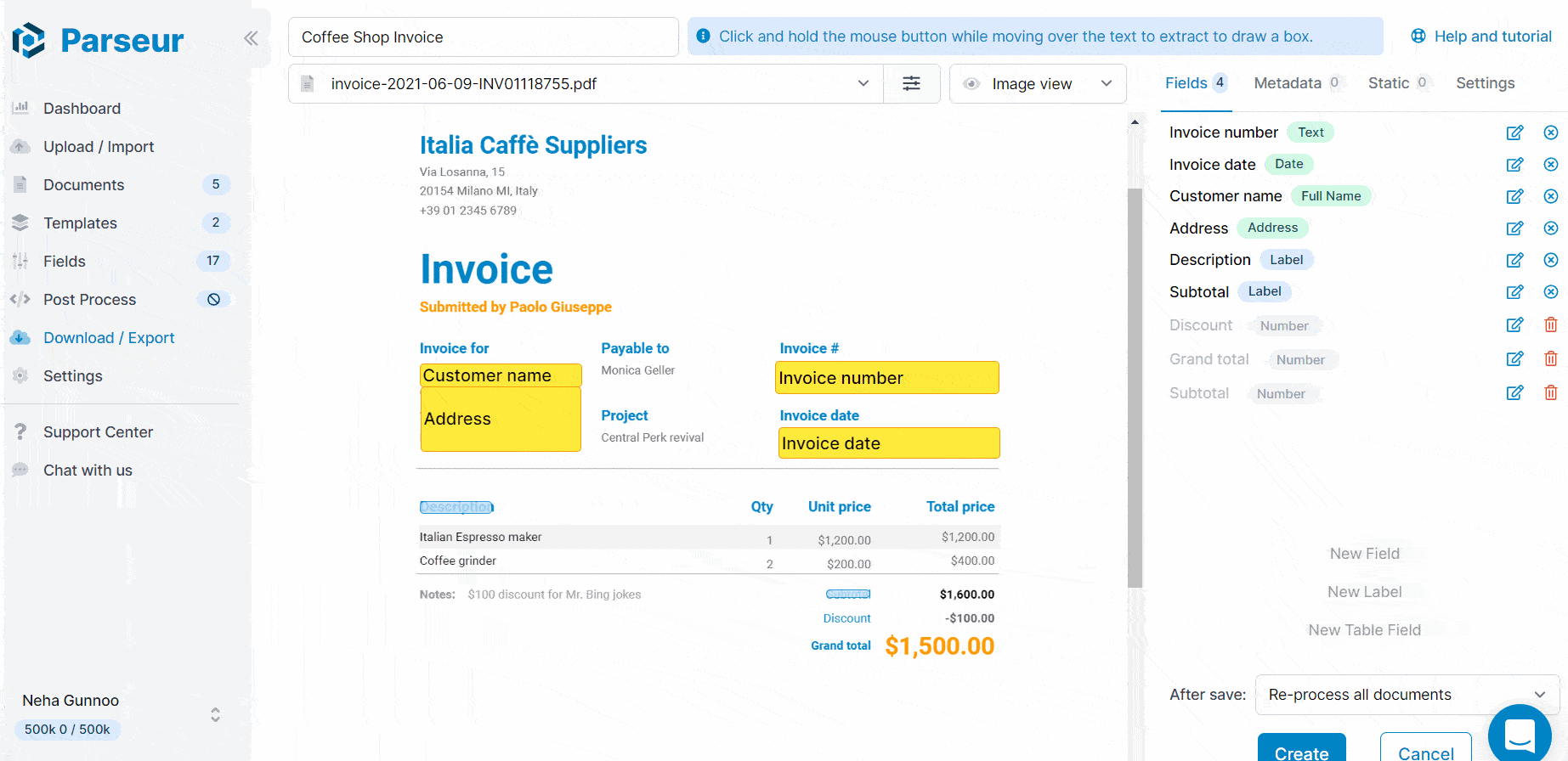
2. Extraction de tableau basique : Tabula et PDF Tables
Tabula est un outil open source gratuit développé par des journalistes pour extraire des données vers CSV ou Microsoft Excel. Il dispose d’une interface simple et conviviale. C’est une solution intéressante si vous êtes développeur, car ce programme de bureau nécessite un environnement Java.
PDFTables est une API d’extraction de tableaux qui convertit des PDF en Excel, HTML et XML. L’application fonctionne sur le cloud et peut également s’intégrer à d’autres technologies.
Cependant, ces deux solutions ne sont peut-être pas idéales si vous souhaitez extraire des données de PDF scannés car elles ne disposent pas de moteur OCR. Elles ne proposent que l’extraction de tableaux, pas l’extraction de texte. Donc, si vous devez extraire d’autres données (numéro de facture, date de rapport, numéro de confirmation, etc.), elles ne seront pas pratiques.
3. Extraction de texte : Convertisseurs PDF en ligne
Les convertisseurs PDF en ligne, comme Cloud Convert, sont recommandés si vous souhaitez convertir un document PDF entier sans besoin spécifique. De plus, la plupart de ces convertisseurs extraient les tableaux sous forme de texte, vous n’obtenez donc pas le format de données attendu.
4. Basé sur l’IA : Nanonets
Nanonets utilise l’intelligence artificielle et le machine learning pour l’extraction de tableaux. Le système peut atteindre un haut niveau de précision une fois que vous l’avez entraîné avec quelques dizaines d’exemples. Cependant, l’entraînement prend un certain temps et, en cas d’erreur d’extraction, il faudra entraîner à nouveau le modèle ou corriger les problèmes manuellement. De plus, cela peut ne pas fonctionner correctement si vous devez extraire des éléments individuels d’un tableau complexe.
L’OCR Dynamique de Parseur extrait vos tableaux PDF en quelques clics
Par rapport à Tabula ou Nanonets, Parseur s’appuie sur une reconnaissance optique de caractères dynamique innovante qui permet de localiser un champ spécifique, même lorsqu’il change de position sur le document.
Par exemple, chaque facture peut contenir un nombre variable d’articles : la longueur du tableau diffère donc selon la facture. Cela veut dire que votre sous-total, remise ou total général peuvent changer d’emplacement à la verticale d’un fichier à l’autre. L’OCR Dynamique vous permet de placer des étiquettes sur des parties du texte et d’associer l’extraction de données à leur position par rapport à ces étiquettes. Par exemple, en deux clics, vous indiquez à Parseur que le champ « Total » est toujours à droite du libellé « Total général : ».
Comment extraire des tableaux de PDF ?
L’extraction de données tabulaires à partir de PDF s’effectue en 4 étapes simples :
- Téléchargez les PDF directement dans l’application Parseur (ou envoyez-les par e-mail)
- Créez une boîte aux lettres. Parseur propose un ensemble de boîtes aux lettres prêtes à l’emploi, adaptées à différents secteurs, incluant des champs et modèles prédéfinis. Vous pouvez également créer une boîte aux lettres totalement sur-mesure.
- Créez des modèles pour enseigner à Parseur quelles données extraire en pointant et cliquant les éléments de texte à extraire sur les documents exemples. Parseur extraiera ensuite ces données des prochains documents similaires.
- Exportez les données de tableau parsées vers l’application de votre choix, par exemple Excel, Salesforce, Notion ou votre CRM
Regardez notre tutoriel vidéo ci-dessous pour mieux comprendre comment créer un champ de tableau et convertir un tableau PDF en Excel.
Extraire un tableau PDF vers Excel
Une fois vos données de tableau extraites, plusieurs possibilités s’offrent à vous pour copier un tableau de PDF vers Excel :
- Téléchargement automatique
- Via Zapier
- Via Power Automate
Si vous souhaitez télécharger les données tabulaires parsées sur une feuille Excel, cliquez simplement sur « exporter » dans la boîte aux lettres Parseur et récupérez-les au format CSV, XLSX ou JSON.
Capture de données tabulaires automatique
L’extraction de tableaux depuis des fichiers PDF n’est plus un défi à condition d’utiliser la bonne solution selon vos besoins.
J’adore votre produit. J’avais initialement commencé avec le parseur de Zapier, puis je suis passé à mailparser.io car celui de Zapier n’offrait pas les fonctionnalités dont j’avais besoin pour parser les données des tableaux. Malheureusement, j’ai aussi trouvé les limites de mailparser.io, ce qui m’a finalement conduit à basculer vers votre solution. Au-delà des limites de Mailparser.io, votre solution est meilleure sur tous les aspects. Je suis donc content d’avoir franchi le pas.
Questions fréquemment posées
Voici toutes vos questions sur l'extraction de données tabulaires PDF et leurs réponses.
-
Peut-on copier un tableau d’un PDF ?
-
Oui ! Lorsque vous chargez votre PDF dans l’application Parseur, le tableau est automatiquement copié. Vous pouvez alors extraire toutes les données tabulaires.
-
Comment copier un tableau d’un PDF dans Google Sheets ?
-
Parseur propose des formules par défaut pour exporter les données de tableau vers Google Sheets en temps réel
-
Puis-je extraire du texte des PDF avec Parseur ?
-
Oui ! Consultez notre guide pour extraire du texte à partir de PDF.
Dernière mise à jour le




